Electronic Workbench 5.12 (EWB 5.12)
|
|
|
- Erdem Uyanık
- 8 yıl önce
- İzleme sayısı:
Transkript
1 BÖLÜM 2 Electronic Workbench 5.12 (EWB 5.12) 1. Giriþ: EWB yazýlýmýnýn 5.12 sürümü 4.0 sürümünden daha üstün özelliklere sahiptir. Þekil 1: EWB 5.12'nin kýsa yol simgesi Þekil 2: EWB 5.12'nin baþlangýç sayfasýnýn görünümü 2. EWB'nin 5.12 sürümünün menüleri a. File (dosya) menüsü File menüsünde bulunan komutlar EWB 4.0 sürümüyle ayný özelliktedir. b. Edit (düzenle) menüsü Edit menüsünde bulunan komutlar EWB 4.0 sürümüyle ayný özelliktedir. c. Circuit (devre) menüsü I. Rotate: Çizim alanýndaki elemanlarý 90 lik açýlarla döndürür. II. Flip horizontal: Çizim alanýndaki elemanlarýn yatay pozisyona çevrilmesini saðlar. III. Flip vertical: Çizim alanýndaki elemanlarýn dikey pozisyona çevrilmesini saðlar. Þekil 3: File (dosya) menüsü Þekil 4: Edit (düzenle) menüsü IV. Component properties: Çizim alanýndaki herhangi bir elemanýnýn Label (etiket), Value (deðer), Fault (arýza) ve Display (gösterge) deðerlerini deðiþtirmeyi saðlayan alt komuttur. Bu seçenekler EWB 4.0'da ayrý ayrýydý. EWB 5.12'de ise tek komut altýnda birleþtirilmiþtir. V. Create subcircuit: Bir çok elemandan oluþmuþ özel devre hazýrlamayý saðlayan komuttur.
2 VI. Zoom in: Çizim alanýndaki devrenin görünümünün adým adým büyütülmesini saðlar. VII. Zoom out: Çizim alanýndaki devrenin görünümünün adým adým küçültülmesini saðlar. VIII. Schematic options: Bu komut çalýþtýrýldýðýnda Grid (ýzgara), Show/Hide (göster/gizle), Fonts (fontlar), Wiring (tel baðlantýlarý), Printing (baský büyüklüðü) seçeneklerini içeren bir iletiþim kutusu karþýmýza çýkar. Schematic Options komutunun seçeneklerinin özellikleri þunlardýr: Grid (ýzgara) seçeneðinde Show Grid ve Use Grid vardýr. Show Grid seçilirse çizim alaný noktalý bir görüntü alýr. Use Grid seçeneði seçilirse baðlantýlar düzgün olarak gerekleþtirilir. Show/Hide seçeneðinde, yapýlan çizimde kullanýlan parçalarýn etiket, büyüklük, model ve benzeri gibi deðerlerinin görünüp görünmemesini saðlayan seçenek kutucuklarý vardýr. Fonts seçeneðini kullanarak çizim alanýndaki yazýlarýn büyüklük, renk ve tipi belirlenebilir. Wiring seçeneði kullanýlarak baðlantýlarýn özellikleri belirlenebilir. Printing seçeneði kullanýlarak yazýcýdan çýkarýlacak þemanýn özelliklerini ayarlanabilir. Þekil 5: Circuit (devre) menüsü ç. Analysis (analiz) menüsü Þekil 6: Analysis (analiz) menüsü EWB 4.0 sürümünde olmayan bir menüdür. Activite, Pause, Stop ve Analysis Options komutlarý EWB'nin 4.0 sürümünde Circuit menüsünün altýndadýr. EWB 5.12'nin Analysis Options komutu çalýþtýrýldýðýnda þekil 7'deki iletiþim kutusu karþýmýza çýkar. Þekil 7: Analysis (analiz) menüsündeki Analysis Options çalýþtýrýldýðýnda ekranda görülen iletiþim kutusu Þekil 7'de görülen iletiþim kutusunda Global, DC, Transienst, Device, Insruments seçenekleri vardýr. Çizim alanýna herhangi bir devre çizildiðinde Analysis Options komutunun altýndakiler aktif olur. Çizim alanýnda bir devre varken Analysis menüsünün Display Graphs komutu çalýþtýrýlýrsa ekranda Analysis Graphs adlý bir pencere görülür. Ekranda Analysis Graphs adlý iletiþim kutusu varken Analysis Options komutunun altýndaki
3 analiz seçeneklerinden biri çalýþtýrýlýp Simulate seçeneðine týklanýrsa Analysis Graphs'da açýklama ya da analiz sonuçlarý görülebilir. d. Window menüsü Window menüsünde bulunan komutlar EWB 4.0 sürümüyle ayný özelliktedir. e. Help menüsü Help menüsünde bulunan komutlar EWB 4.0 sürümüyle ayný özelliktedir. Yalnýzca Release Notes komutu EWB 5.12 sürümüne özgüdür. Help menüsündeki Release Notes (serbest notlar) komutu çalýþtýrýldýðýnda þekil 11'deki iletiþim kutusu karþýmýza çýkar. Þekil 8: Analysis (analiz) menüsündeki Analysis Graphs komutu çalýþtýrýldýðýnda ekranda beliren iletiþim kutusu Þekil 9: Window menüsü 3. EWB 5.12'nin araç çubuðunda bulunan komut (kýsa yol) düðmelerinin özellikleri New (yeni): Çalýþma alanýna yeni bir çizim sayfasý açmada kullanýlýr. Þekil 10: Help menüsü Open (aç): Daha önceden hazýrlanýp kaydedilmiþ bir dosyayý açar. Save (kaydet): Çizilmiþ bir devreyi kaydeder. Print (yazdýr): Çizilmiþ devreyi yazýcýya gönderir. Þekil 11: Help mönüsündeki Release Notes komutuna týklandýðýnda ekranda görülen iletiþim kutusu Cut (kes): Seçilen elemaný/elemanlarý keser. Copy (kopyala): Seçilen elemaný/elemanlarý kopyalar. Paste (yapýþtýr): Kesilmiþ ya da kopyalanmýþ elemanlarý yapýþtýrýr. Rotate (döndür): Seçili bir elemaný saat yönünün tersi yönde 90 döndürür
4 Flip Horizontal (yatay çevir): Seçilen elemaný yatay hâle getirir. Flip Vertical (dikey çevir): Seçilen elemaný dikey hâle getirir. Create Subcircuit (özel devre oluþtur): Subcircuit oluþturmak için kullanýlýr. açýlmasýný saðlar. Display Graphs (grafik göstergesi): Devrenin elektriksel eðrilerini gösteren pencerenin Component Propertions (parça özellikleri): Seçilen elemanýn Label (etiket), Value (deðer), Fault (arýza), Display (gösterge) ve Analysis Setup (analiz ayarlarý) iþlemlerini yapmak için kullanýlýr. Component Properties düðmesinin içeriði seçilen elemana göre deðiþiklik gösterir. Zoom out (küçült): Seçilen þemayý kademe kademe küçülten komuttur. Zoom in (büyült): Seçilen þemayý kademe kademe büyüten komuttur. Yüzde olarak ölçekleme faktörü: Zoom out ve zoom in ile yapýlan iþlemleri yüzde olarak gösterir. Help (yardým): Yazýlým hakkýnda yardým almak için kullanýlýr. 4. EWB 5.12'nin araç çubuðunda bulunan malzeme ve cihaz seçim düðmelerinin özellikleri Þekil 12: Malzeme ve cihaz seçim düðmeleri Favorites adlý malzeme kutusunda bulunan elemanlar Create Subcircuit komutu kullanýlarak oluþturulmuþ elemanlarýn bulunduðu kutudur. Sources adlý malzeme kutusunda bulunan elemanlar Þekil 13: Sources adlý malzeme kutusunda bulunan elemanlar
5 EWB 4.0 'da olmayýp EWB 5.12'de bulunan bazý parçalarýn özellikleri þunlardýr: A-M kaynaðý çizim alanýna taþýndýktan sonra farenin sol tuþuyla üzerine iki kez týklandýðýnda þekil14'te verilen iletiþim kutusu açýlýr. Þekil 14'teki iletiþim kutusunda Value sekmesine týklandýðýnda A-M kaynaðýn taþýyýcý genliði (Carrier Amplitude) l V, taþýyýcý frekansý (Carrier Frequency) 1000 Hz, modülâsyon indeksi (Modulation Index) l (tam modülâsyon), modüle eden sinyal frekansý (Modulation Frequency) 100 Hz dir. (Bu deðerler deðiþtirilebilir.) Þekil 14: A-M Source Properties adlý iletiþim kutusu F-M (frekans modülâsyonu) kaynaðý çizim alanýna taþýndýktan sonra farenin sol tuþuyla üzerine iki kez týklandýðýnda þekil 16'da verilen iletiþim kutusu açýlýr. Þekil 16'da verilen iletiþim kutusunda frekans modülâsyonlu sinyalin tepe genliði 5 volt, taþýyýcý frekansý 1000 Hz, modülâsyon indeksi 5, modüle eden sinyalin frekansý 100 Hz dir. (Bu deðerler deðiþtirilebilir.) Þekil 15: Value sekmesine týklandýðýnda açýlan iletiþim kutusu Basic adlý malzeme kutusunda bulunan elemanlar Basic adlý malzeme kutusunda bulunan devre elemanlarý þekil 17'de gösterilmiþtir. Þekil 16: FM Source Properties'te Value düðmesine týklandýðýnda açýlan iletiþim kutusu Þekil 17: Basic adlý malzeme kutusunda bulunan elemanlar
6 Diodes adlý malzeme kutusunda bulunan elemanlar Þekil 18: Diodes adlý malzeme kutusunda bulunan elemanlar Transistor adlý malzeme kutusunda bulunan elemanlar Þekil 19: Transistors adlý malzeme kutusunda bulunan elemanlar Analog ICs adlý malzeme kutusunda bulunan elemanlar Þekil 20: Analog ICs adlý malzeme kutusunda bulunan elemanlar Mixed ICs adlý malzeme kutusunda bulunan elemanlar Þekil 21: Mixed ICs adlý malzeme kutusunda bulunan elemanlar Dijital ICs adlý malzeme kutusunda bulunan elemanlar Þekil 22: Digital ICs adlý malzeme kutusunda bulunan elemanlar Logic Gates adlý malzeme kutusunda bulunan elemanlar Þekil 23: Logic Gates adlý malzeme kutusunda bulunan elemanlar
7 Digital adlý malzeme kutusunda bulunan elemanlar Þekil 24: Digital adlý malzeme kutusunda bulunan elemanlar Indicators adlý malzeme kutusunda bulunan elemanlar Þekil 25: Indicators adlý malzeme kutusunda bulunan elemanlar Controls adlý malzeme kutusunda bulunan elemanlar Þekil 26: Controls adlý malzeme kutusunda bulunan elemanlar Miscellaneous adlý malzeme kutusunda bulunan elemanlar Þekil 27: Miscellaneous adlý malzeme kutusunda bulunan elemanlar Instruments adlý malzeme kutusunda bulunan ölçü ve test aletleri Þekil 28: Instruments adlý malzeme kutusunda bulunan elemanlar
BİLGİSAYAR DESTEKLİ TASARIM II
 0 BÖLÜM 1 ORCAD PROGRAMINA GİRİŞ: OR-CAD programını başlatmak için Başlat menüsünden programlara gelinir. Programların içerisinde ORCAD Release 9 ve bunun içerisinden de ORCAD Capture seçilir. Karşımıza
0 BÖLÜM 1 ORCAD PROGRAMINA GİRİŞ: OR-CAD programını başlatmak için Başlat menüsünden programlara gelinir. Programların içerisinde ORCAD Release 9 ve bunun içerisinden de ORCAD Capture seçilir. Karşımıza
Dosya(FILE) araç çubuğu
 Dosya(FILE) araç çubuğu NEW DESİGN, Yeni çalışma sayfası açmayı sağlar. OPEN DESIGN, Yüklü ve/veya önceki çalışmaları açar. SAVE current DESIGN, Geçerli çalışmayı kaydetmeyi sağlar. IMPORT SECTION, Mevcut
Dosya(FILE) araç çubuğu NEW DESİGN, Yeni çalışma sayfası açmayı sağlar. OPEN DESIGN, Yüklü ve/veya önceki çalışmaları açar. SAVE current DESIGN, Geçerli çalışmayı kaydetmeyi sağlar. IMPORT SECTION, Mevcut
ELEKTRİK-ELEKTRONİK MÜHENDİSLİĞİ SAYISAL TASARIM LABORATUVARI DENEY RAPORU. Deney No: 1 MULTİSİM E GİRİŞ
 TEKNOLOJİ FAKÜLTESİ ELEKTRİK-ELEKTRONİK MÜHENDİSLİĞİ SAYISAL TASARIM LABORATUVARI DENEY RAPORU Deney No: 1 MULTİSİM E GİRİŞ Yrd.Doç. Dr. Ünal KURT Arş. Gör. Ayşe AYDIN YURDUSEV Öğrenci: Adı Soyadı Numarası
TEKNOLOJİ FAKÜLTESİ ELEKTRİK-ELEKTRONİK MÜHENDİSLİĞİ SAYISAL TASARIM LABORATUVARI DENEY RAPORU Deney No: 1 MULTİSİM E GİRİŞ Yrd.Doç. Dr. Ünal KURT Arş. Gör. Ayşe AYDIN YURDUSEV Öğrenci: Adı Soyadı Numarası
ELEKTRİK-ELEKTRONİK MÜHENDİSLİĞİ SAYISAL TASARIM LABORATUVARI DENEY RAPORU. Deney No: 1 MULTİSİM E GİRİŞ
 TEKNOLOJİ FAKÜLTESİ ELEKTRİK-ELEKTRONİK MÜHENDİSLİĞİ SAYISAL TASARIM LABORATUVARI DENEY RAPORU Deney No: 1 MULTİSİM E GİRİŞ Yrd.Doç. Dr. Ünal KURT Arş. Gör. Ayşe AYDIN YURDUSEV Arş.Gör. Merve ŞEN KURT
TEKNOLOJİ FAKÜLTESİ ELEKTRİK-ELEKTRONİK MÜHENDİSLİĞİ SAYISAL TASARIM LABORATUVARI DENEY RAPORU Deney No: 1 MULTİSİM E GİRİŞ Yrd.Doç. Dr. Ünal KURT Arş. Gör. Ayşe AYDIN YURDUSEV Arş.Gör. Merve ŞEN KURT
Baský devre ve þema çizim yazýlýmý (Boardmaker 1.5-2.42)
 BÖLÜM 3 Baský devre ve þema çizim yazýlýmý (Boardmaker 1.5-2.42) A. Giriþ Boardmaker (BM), baský devre çizimi, elektrik ve elektronik devre þemasý hazýrlamada kullanýlan bir yazýlýmdýr. Elektronik devreler
BÖLÜM 3 Baský devre ve þema çizim yazýlýmý (Boardmaker 1.5-2.42) A. Giriþ Boardmaker (BM), baský devre çizimi, elektrik ve elektronik devre þemasý hazýrlamada kullanýlan bir yazýlýmdýr. Elektronik devreler
CAPTURE Capture kısmını açtığımızda karşımıza Capture session frame gelir (Şekil 4.1.).
 BÖLÜM 4 CAPTURE Capture kısmını açtığımızda karşımıza Capture session frame gelir (Şekil 4.1.). Şekil 4.1 Capture Ortamı Genel Yüzeyi Bütün şematik dizayn ve işlemler bu pencerede (capture window) yapılacaktır.
BÖLÜM 4 CAPTURE Capture kısmını açtığımızda karşımıza Capture session frame gelir (Şekil 4.1.). Şekil 4.1 Capture Ortamı Genel Yüzeyi Bütün şematik dizayn ve işlemler bu pencerede (capture window) yapılacaktır.
A ve B düğüm noktalarında X yönündeki yer değiştirmeleri ve mesnet reaksiyonlarını bulunuz.
 Problem D Eğimli Mesnetler Çelik E = 29000 ksi, Poisson oranı = 0.3 Tüm elemanların 10 feet uzunluğundadır. Yapılacaklar A ve B düğüm noktalarında X yönündeki yer değiştirmeleri ve mesnet reaksiyonlarını
Problem D Eğimli Mesnetler Çelik E = 29000 ksi, Poisson oranı = 0.3 Tüm elemanların 10 feet uzunluğundadır. Yapılacaklar A ve B düğüm noktalarında X yönündeki yer değiştirmeleri ve mesnet reaksiyonlarını
EĞİTİM-ÖĞRETİM YILI BİLİŞİM TEKNOLOJİLERİ VE YAZILIM DERSİ 6. SINIF 2. DÖNEM 2. SINAV ÇALIŞMA NOTLARI
 2015-2016 EĞİTİM-ÖĞRETİM YILI BİLİŞİM TEKNOLOJİLERİ VE YAZILIM DERSİ 6. SINIF 2. DÖNEM 2. SINAV ÇALIŞMA NOTLARI MİCROSOFT EXCEL PROGRAMI Programın Açılışı: Başlat Tüm Programlar Microsoft Office Microsoft
2015-2016 EĞİTİM-ÖĞRETİM YILI BİLİŞİM TEKNOLOJİLERİ VE YAZILIM DERSİ 6. SINIF 2. DÖNEM 2. SINAV ÇALIŞMA NOTLARI MİCROSOFT EXCEL PROGRAMI Programın Açılışı: Başlat Tüm Programlar Microsoft Office Microsoft
Elektronik ve elektrik devre analiz yazılımı (Electronic Workbench 4.0, EWB 4.0)
 Elektronik ve elektrik devre analiz yazılımı (Electronic Workbench 4.0, EWB 4.0) Giriş: Electronic Workbench 4.0 uygulama yazılımının tanıtılması Electronic Workbench (EWB 4.0) yazılımı sanal bir laboratuvardır.
Elektronik ve elektrik devre analiz yazılımı (Electronic Workbench 4.0, EWB 4.0) Giriş: Electronic Workbench 4.0 uygulama yazılımının tanıtılması Electronic Workbench (EWB 4.0) yazılımı sanal bir laboratuvardır.
UIC-20-P ÖLÇÜ VE KONTROL CÝHAZI
 KULLANMA KILAVUZU (v-1.0) UIC-20 sistek 1 2 UIC-20-P ÖLÇÜ VE KONTROL CÝHAZI Sistek Elektronik Sistemler Sanayi ve Ticaret Ltd. Þti. Ývedik OSB. 1354.Cad (eski 21.Cad.) No:98 06680 Ostim/ANKARA Tel: (312)394
KULLANMA KILAVUZU (v-1.0) UIC-20 sistek 1 2 UIC-20-P ÖLÇÜ VE KONTROL CÝHAZI Sistek Elektronik Sistemler Sanayi ve Ticaret Ltd. Þti. Ývedik OSB. 1354.Cad (eski 21.Cad.) No:98 06680 Ostim/ANKARA Tel: (312)394
CAPTURE Capture kısmını açtığımızda karşımıza Capture session frame gelir (Şekil 4.1.).
 BÖLÜM 4 CAPTURE Capture kısmını açtığımızda karşımıza Capture session frame gelir (Şekil 4.1.). Şekil 4.1 Capture Ortamı Genel Yüzeyi Bütün şematik dizayn ve işlemler bu pencerede (capture window) yapılacaktır.
BÖLÜM 4 CAPTURE Capture kısmını açtığımızda karşımıza Capture session frame gelir (Şekil 4.1.). Şekil 4.1 Capture Ortamı Genel Yüzeyi Bütün şematik dizayn ve işlemler bu pencerede (capture window) yapılacaktır.
Örnek 1 (Kuvvet yöntemi çözümü için Bakınız: Ders Notu Sayfa 52 - Örnek 4)
 Örnek 1 (Kuvvet yöntemi çözümü için Bakınız: Ders Notu Sayfa 52 - Örnek 4) 0.4 cm 0.6 cm 0.2 cm 1/1000 Şekil 1.1. Hiperstatik sistem EA GA 0, EI = 3.10 4 knm 2, E =4.25.10 8, t =10-5 1/, h =50cm (taşıyıcı
Örnek 1 (Kuvvet yöntemi çözümü için Bakınız: Ders Notu Sayfa 52 - Örnek 4) 0.4 cm 0.6 cm 0.2 cm 1/1000 Şekil 1.1. Hiperstatik sistem EA GA 0, EI = 3.10 4 knm 2, E =4.25.10 8, t =10-5 1/, h =50cm (taşıyıcı
ELECTRONICS WORKBENCH
 ELECTRONICS WORKBENCH PRATİK KULLANIM KILAVUZU-1 Sayısal Mantık Tasarımı Arş. Gör. Ali PELGUR 2005 Internetten indirilecek sıkıştırılmış ewb.zip dosyasını uygun açma yöntemleri (winzip, winrar, arj, vs.)
ELECTRONICS WORKBENCH PRATİK KULLANIM KILAVUZU-1 Sayısal Mantık Tasarımı Arş. Gör. Ali PELGUR 2005 Internetten indirilecek sıkıştırılmış ewb.zip dosyasını uygun açma yöntemleri (winzip, winrar, arj, vs.)
Multisim ile İlgili Temel Bilgiler
 Analog Elektronik Dr. Erhan Akdoğan Multisim ile İlgili Temel Bilgiler Düzenleyen: Ahmet Taha Koru 1 Multisim ile İlgili Temel Bilgiler Multisim Programı ile ilgili Temel Bilgiler 1. Devre Elemanlarının
Analog Elektronik Dr. Erhan Akdoğan Multisim ile İlgili Temel Bilgiler Düzenleyen: Ahmet Taha Koru 1 Multisim ile İlgili Temel Bilgiler Multisim Programı ile ilgili Temel Bilgiler 1. Devre Elemanlarının
SAB 103 TEMEL BİLGİSAYAR KULLANIMI
 SAB 103 TEMEL BİLGİSAYAR KULLANIMI Kelime İşlemci - Word Prof.Dr. Fatih TANK Ankara Üniversitesi Uygulamalı Bilimler Fakültesi Sigortacılık ve Aktüerya Bilimleri Bölümü Prof.Dr. Fatih TANK - Temel - Ders
SAB 103 TEMEL BİLGİSAYAR KULLANIMI Kelime İşlemci - Word Prof.Dr. Fatih TANK Ankara Üniversitesi Uygulamalı Bilimler Fakültesi Sigortacılık ve Aktüerya Bilimleri Bölümü Prof.Dr. Fatih TANK - Temel - Ders
Başlarken. AutoCAD Arayüzü. AutoCAD Arabirimleri. AutoCAD Arabirimleri. Şablon (Template) Seçimi. Yeni çizim dosyası açmak. Ekran Formatı B Ö L Ü M 1
 Başlarken AutoCAD Arayüzü B Ö L Ü M 1 Ekran Formatı Program ilk çalıştırıldığında AutoCAD yazılımının ilk ekran görünüşüdür AutoCAD arabirimlerinden 2D Drafting & Annotation format görünümüdür. 1 2 AutoCAD
Başlarken AutoCAD Arayüzü B Ö L Ü M 1 Ekran Formatı Program ilk çalıştırıldığında AutoCAD yazılımının ilk ekran görünüşüdür AutoCAD arabirimlerinden 2D Drafting & Annotation format görünümüdür. 1 2 AutoCAD
Sadece kabloda sıcaklığın 100º Fahrenheit düşmesine bağlı olarak oluşan mesnet reaksiyonlarını ve yer değiştirmeleri belirleyiniz.
 Problem V Sıcaklık Yüklemesi Çelik E = 29000 ksi Poisson oranı = 0.3 Sıcaklık genleşme katsayısı = 0.0000065 (Fahrenheit) Kiriş-kolon bağlantıları rijit Kablo her iki ucundan mafsallı Yapılacaklar Sadece
Problem V Sıcaklık Yüklemesi Çelik E = 29000 ksi Poisson oranı = 0.3 Sıcaklık genleşme katsayısı = 0.0000065 (Fahrenheit) Kiriş-kolon bağlantıları rijit Kablo her iki ucundan mafsallı Yapılacaklar Sadece
Bilgisayar Destekli Uygulamalar Dersi. Proteus Paketi
 Bilgisayar Destekli Uygulamalar Dersi Proteus Paketi 15.10.2015-1.00.42 Proteus Paketi Proteus, Isis ve Ares adı verilen 2 elektronik programında oluşan bir pakettir. Proteus paketinde bulunan Isis programını
Bilgisayar Destekli Uygulamalar Dersi Proteus Paketi 15.10.2015-1.00.42 Proteus Paketi Proteus, Isis ve Ares adı verilen 2 elektronik programında oluşan bir pakettir. Proteus paketinde bulunan Isis programını
LAYOUT ORTAMINA GİRİŞ
 BÖLÜM 12 LAYOUT ORTAMINA GİRİŞ Capture ortamında dizayn ettiğimiz devreyi Layout ortamına tanıttıktan sonra artık Layout ortamında işlem yapma sırası gelir. Daha önce anlattığımız voltaj bölücü devresinin
BÖLÜM 12 LAYOUT ORTAMINA GİRİŞ Capture ortamında dizayn ettiğimiz devreyi Layout ortamına tanıttıktan sonra artık Layout ortamında işlem yapma sırası gelir. Daha önce anlattığımız voltaj bölücü devresinin
Ölü ve hareketli yük toplamına göre moment diyagramını çiziniz ve aşağıya doğru maksimum yer değiştirmeyi hesaplayınız.
 Problem J Elastik Zemine Oturan Kiriş Beton E = 3120 ksi Poisson oranı = 0.2 Yapılacaklar Ölü ve hareketli yük toplamına göre moment diyagramını çiziniz ve aşağıya doğru maksimum yer değiştirmeyi hesaplayınız.
Problem J Elastik Zemine Oturan Kiriş Beton E = 3120 ksi Poisson oranı = 0.2 Yapılacaklar Ölü ve hareketli yük toplamına göre moment diyagramını çiziniz ve aşağıya doğru maksimum yer değiştirmeyi hesaplayınız.
B düğüm noktasında aşağıya doğru 1'' lik yer değiştirme nedeniyle oluşacak mesnet reaksiyonlarını hesaplayınız.
 Problem G Mesnet Çökmeli Çerçeve Çelik E = 29000 ksi, Poisson oranı = 0.3 Temel mafsallı Tüm kiriş-kolon bağlantıları rijit Yapılacaklar B düğüm noktasında aşağıya doğru 1'' lik yer değiştirme nedeniyle
Problem G Mesnet Çökmeli Çerçeve Çelik E = 29000 ksi, Poisson oranı = 0.3 Temel mafsallı Tüm kiriş-kolon bağlantıları rijit Yapılacaklar B düğüm noktasında aşağıya doğru 1'' lik yer değiştirme nedeniyle
MONTAJ ( ASSEMBLIES )
 95 MONTAJ ( ASSEMBLIES ) Assemblies, çizidiğimiz veya çizeceğimiz parçaların (Part) bir dosya altında birleştirilmesi yani montaj yapılması işlemidir. Bunun için ilk önce FILE=>NEW komutu ile yeni Assembly
95 MONTAJ ( ASSEMBLIES ) Assemblies, çizidiğimiz veya çizeceğimiz parçaların (Part) bir dosya altında birleştirilmesi yani montaj yapılması işlemidir. Bunun için ilk önce FILE=>NEW komutu ile yeni Assembly
2014-2015 EĞİTİM-ÖĞRETİM YILI BİLİŞİM TEKNOLOJİLERİ VE YAZILIM DERSİ 6. SINIF 2. DÖNEM 2. SINAV ÇALIŞMA NOTLARI
 2014-2015 EĞİTİM-ÖĞRETİM YILI BİLİŞİM TEKNOLOJİLERİ VE YAZILIM DERSİ 6. SINIF 2. DÖNEM 2. SINAV ÇALIŞMA NOTLARI İşletim Sisteminde Yapılan Uygulamalar Bir Bilgisayarda Hangi İşletim Sistemi Yüklü Olduğunu
2014-2015 EĞİTİM-ÖĞRETİM YILI BİLİŞİM TEKNOLOJİLERİ VE YAZILIM DERSİ 6. SINIF 2. DÖNEM 2. SINAV ÇALIŞMA NOTLARI İşletim Sisteminde Yapılan Uygulamalar Bir Bilgisayarda Hangi İşletim Sistemi Yüklü Olduğunu
TEMEL SPICE KULLANIMI. OrCAD programını çalıştırıp, File New Project e tıklayalım. Analog or Mixed A/D seçip proje ismi ve yerini girelim
 TEMEL SPICE KULLANIMI OrCAD programını çalıştırıp, File New Project e tıklayalım Analog or Mixed A/D seçip proje ismi ve yerini girelim 1 Create a blank project e tıklayıp OK diyelim Yeni bir şematik otomatik
TEMEL SPICE KULLANIMI OrCAD programını çalıştırıp, File New Project e tıklayalım Analog or Mixed A/D seçip proje ismi ve yerini girelim 1 Create a blank project e tıklayıp OK diyelim Yeni bir şematik otomatik
ITEC186. Bilgi Teknolojilerine Giriş AUTODESK AUTOCAD 2014-I
 ITEC186 Bilgi Teknolojilerine Giriş AUTODESK AUTOCAD 2014-I CAD yazılımı nedir? CAD ya da CADD (computer-aided design and drafting) bilgisayar teknolojileri yardımı ile dijital ortamda tasarım yapılabilmesini
ITEC186 Bilgi Teknolojilerine Giriş AUTODESK AUTOCAD 2014-I CAD yazılımı nedir? CAD ya da CADD (computer-aided design and drafting) bilgisayar teknolojileri yardımı ile dijital ortamda tasarım yapılabilmesini
Örnek 1 (Virtüel iş çözümü için; Bakınız : Ders Notu Sayfa 23 - Örnek 4)
 Örnek 1 (Virtüel iş çözümü için; Bakınız : Ders Notu Sayfa 23 - Örnek 4) Şekil 1.1. İzostatik sistem EA GA 0, EI = 2.10 4 knm 2, E = 2.10 8, t =10-5 1/, h =60cm (taşıyıcı eleman yüksekliği, her yerde)
Örnek 1 (Virtüel iş çözümü için; Bakınız : Ders Notu Sayfa 23 - Örnek 4) Şekil 1.1. İzostatik sistem EA GA 0, EI = 2.10 4 knm 2, E = 2.10 8, t =10-5 1/, h =60cm (taşıyıcı eleman yüksekliği, her yerde)
Çoklu Ortam Uygulamaları. FATİH Projesi PARDUS Temel Eğitim Kursu
 Çoklu Ortam Uygulamaları FATİH Projesi PARDUS Temel Eğitim Kursu Gwenview Gwenview uygulama yazılımı,genel resim göstericisi ve temel fotoğraf düzenleyicisidir. Resim ve Fotoğraf Gösterici ve aynı zamanda
Çoklu Ortam Uygulamaları FATİH Projesi PARDUS Temel Eğitim Kursu Gwenview Gwenview uygulama yazılımı,genel resim göstericisi ve temel fotoğraf düzenleyicisidir. Resim ve Fotoğraf Gösterici ve aynı zamanda
Görüntü Konumunu Ayarlama. DocuColor 242/252/260
 701P46952 2007 'daki özelliði, yazdýrýlan görüntünün iki yönde tam olarak deðiþtirilmesine olanak tanýr. Görüntü kaðýt kaseti, ortam türü ve iki taraflý kopyalama seçeneklerine göre ayarlanabilir. Görüntü
701P46952 2007 'daki özelliði, yazdýrýlan görüntünün iki yönde tam olarak deðiþtirilmesine olanak tanýr. Görüntü kaðýt kaseti, ortam türü ve iki taraflý kopyalama seçeneklerine göre ayarlanabilir. Görüntü
KMU MÜHENDİSLİK FAKÜLTESİ ELEKTRİK ELEKTRONİK MÜHENDİSLİĞİ ELETRONİK LABORATUVARI DENEY 1 OSİLOSKOP KULLANIMI
 KMU MÜHENDİSLİK FAKÜLTESİ ELEKTRİK ELEKTRONİK MÜHENDİSLİĞİ ELETRONİK LABORATUVARI DENEY 1 OSİLOSKOP KULLANIMI DENEY 1 OSİLOSKOP KULLANIMI Deneyin Amaçları Osiloskop kullanımını öğrenmek, Osiloskop grafiklerini
KMU MÜHENDİSLİK FAKÜLTESİ ELEKTRİK ELEKTRONİK MÜHENDİSLİĞİ ELETRONİK LABORATUVARI DENEY 1 OSİLOSKOP KULLANIMI DENEY 1 OSİLOSKOP KULLANIMI Deneyin Amaçları Osiloskop kullanımını öğrenmek, Osiloskop grafiklerini
MICROSOFT OFFICE WORD 2010 ÖRNEK TEST SORULARI
 MICROSOFT OFFICE WORD 2010 ÖRNEK TEST SORULARI 1-) Word 2010 nedir? A-) Hesap Programıdır B-) Tablo - Grafik Programıdır C-) Kelime İşlem Programıdır D-) İşletim Sistemidir 2-) Microsoft Word 2007 programında
MICROSOFT OFFICE WORD 2010 ÖRNEK TEST SORULARI 1-) Word 2010 nedir? A-) Hesap Programıdır B-) Tablo - Grafik Programıdır C-) Kelime İşlem Programıdır D-) İşletim Sistemidir 2-) Microsoft Word 2007 programında
ÖĞRENME FAALİYETİ 1 ÖĞRENME FAALİYETİ 1
 ÖĞRENME FAALİYETİ 1 ÖĞRENME FAALİYETİ 1 AMAÇ Bilgisayar ve elektronik tablolama yazılımı sağlandığında elektronik tablolama yazılımı çalışma alanı düzenlemelerini yapabileceksiniz. ARAŞTIRMA Güncel olarak
ÖĞRENME FAALİYETİ 1 ÖĞRENME FAALİYETİ 1 AMAÇ Bilgisayar ve elektronik tablolama yazılımı sağlandığında elektronik tablolama yazılımı çalışma alanı düzenlemelerini yapabileceksiniz. ARAŞTIRMA Güncel olarak
Teknik Resim Çıkartılması
 Teknik Resim Çıkartılması Open komutuna tıklayarak daha önce çizmiş olduğumuz D2-Revolved Feature isimli part dosyamızı açalım. New komutuna tıklayarak yeni bir Drawing dokümanı oluşturalım. Karşımıza
Teknik Resim Çıkartılması Open komutuna tıklayarak daha önce çizmiş olduğumuz D2-Revolved Feature isimli part dosyamızı açalım. New komutuna tıklayarak yeni bir Drawing dokümanı oluşturalım. Karşımıza
KOCAELİ TEKNİK LİSESİ ELEKTRİK ELEKTRONİK BÖLÜMÜ OTOMASYON ATÖLYESİ EKTS (Elektrik Kumanda Teknikleri Simülatörü ) DERS NOTU. Kaynak : www.veppa.
 KOCAELİ TEKNİK LİSESİ ELEKTRİK ELEKTRONİK BÖLÜMÜ OTOMASYON ATÖLYESİ EKTS (Elektrik Kumanda Teknikleri Simülatörü ) DERS NOTU Kaynak : www.veppa.com Hakkında EKTS (Elektrik Kumanda Teknikleri Simülatörü
KOCAELİ TEKNİK LİSESİ ELEKTRİK ELEKTRONİK BÖLÜMÜ OTOMASYON ATÖLYESİ EKTS (Elektrik Kumanda Teknikleri Simülatörü ) DERS NOTU Kaynak : www.veppa.com Hakkında EKTS (Elektrik Kumanda Teknikleri Simülatörü
Bu düğme tıklandığında karşınıza yandaki gibi bir diyalog kutusu daha gelecektir.
 Bu diyalog kutusunda Windows XP de 5 diğer sürümlerinde 6 sekme bulunmaktadır. Temalar sekmesi pencerelerin görünümlerini ayarlamak amacıyla kullanılmaktadır. Tema Bölümünden kutusunun sol tarafındaki
Bu diyalog kutusunda Windows XP de 5 diğer sürümlerinde 6 sekme bulunmaktadır. Temalar sekmesi pencerelerin görünümlerini ayarlamak amacıyla kullanılmaktadır. Tema Bölümünden kutusunun sol tarafındaki
Nakış Yazılım Sürüm 1. BERNINA Sanatsal Tasarım Hızlı Çalıştırma Kılavuzu
 Nakış Yazılım Sürüm 1 BERNINA Sanatsal Tasarım Hızlı Çalıştırma Kılavuzu 1 1 Sanat Tasarım Montajı 1. Sanat tasarımının montajı ilgili yetkili kişinin yetki vermesini gerektirir. 2. Yazılımın montajını
Nakış Yazılım Sürüm 1 BERNINA Sanatsal Tasarım Hızlı Çalıştırma Kılavuzu 1 1 Sanat Tasarım Montajı 1. Sanat tasarımının montajı ilgili yetkili kişinin yetki vermesini gerektirir. 2. Yazılımın montajını
SOLİDWORKS SOLİDWORKS E GİRİŞ 01 İSMAİL KELEN
 SOLİDWORKS SOLİDWORKS E GİRİŞ 01 İSMAİL KELEN SOLİDWORKS E GİRİŞ: MENÜLER SolidWORKS te rahat çizim yapabilmek, komutlara rahat ulaşabilmek için Windows ta da olduğu gibi araç çubukları vardır. Bazı araç
SOLİDWORKS SOLİDWORKS E GİRİŞ 01 İSMAİL KELEN SOLİDWORKS E GİRİŞ: MENÜLER SolidWORKS te rahat çizim yapabilmek, komutlara rahat ulaşabilmek için Windows ta da olduğu gibi araç çubukları vardır. Bazı araç
Önsöz. İçindekiler Algoritma Algoritma Nasıl Hazırlanır? Yazılımda Algoritma Mantığı Nedir? 1.2. Algoritma Örnekleri ve Sorular
 Önsöz Giriş İçindekiler V VII IX 1.1. Algoritma 1.1.1. Algoritma Nasıl Hazırlanır? 1.1.2. Yazılımda Algoritma Mantığı Nedir? 1.2. Algoritma Örnekleri ve Sorular 2.1. Programın Akış Yönü 19 2.2. Başlama
Önsöz Giriş İçindekiler V VII IX 1.1. Algoritma 1.1.1. Algoritma Nasıl Hazırlanır? 1.1.2. Yazılımda Algoritma Mantığı Nedir? 1.2. Algoritma Örnekleri ve Sorular 2.1. Programın Akış Yönü 19 2.2. Başlama
ARTOS7F1 ARIZA TESPİT CİHAZI VE PC OSİLOSKOP 7 FONKSİYON 1 CİHAZDA
 ARTOS7F1 ARIZA TESPİT CİHAZI VE PC OSİLOSKOP 7 FONKSİYON 1 CİHAZDA ARTOS7F1 Arıza Tespit Cihazı ve PC Osiloskop her tür elektronik kartın arızasını bulmada çok etkili bir sistemdir. Asıl tasarım amacı
ARTOS7F1 ARIZA TESPİT CİHAZI VE PC OSİLOSKOP 7 FONKSİYON 1 CİHAZDA ARTOS7F1 Arıza Tespit Cihazı ve PC Osiloskop her tür elektronik kartın arızasını bulmada çok etkili bir sistemdir. Asıl tasarım amacı
Açılan programın pencere görünümü aşağıdaki gibidir. 2. Araç Çubuğundan kaydet düğmesi ile
 POWERPOINT PROGRAMI Powerpoint bir sunu hazırlama programıdır. Belirli bir konu hakkında bilgi vermek için, derslerle ilgili bir etkinlik hazırlamak için, dinleyicilere görsel ortamda sunum yapmak için
POWERPOINT PROGRAMI Powerpoint bir sunu hazırlama programıdır. Belirli bir konu hakkında bilgi vermek için, derslerle ilgili bir etkinlik hazırlamak için, dinleyicilere görsel ortamda sunum yapmak için
MS Outlook Programında İmzamatik Kullanımı
 MS Outlook Programında İmzamatik Kullanımı Öncelikle MS Outlook programında mevcut sertifikalarınızın tanıtılması gerekmektedir. Bu işlem manuel olarak yapılmalıdır. 1.) MS Outlook Programında sertifikaları
MS Outlook Programında İmzamatik Kullanımı Öncelikle MS Outlook programında mevcut sertifikalarınızın tanıtılması gerekmektedir. Bu işlem manuel olarak yapılmalıdır. 1.) MS Outlook Programında sertifikaları
Mac OS İşletim Sisteminde MetaTrader4 Kurulumu
 forex apple http://repository.playonmac.com/playonmac/playonmac_4.2.2.dmg Linkine tıklayarak ya da Playonmac.com adresinden download sekmesine tıklıyoruz. Görüntüle işaretli olan dosyayı bilgisayarımıza
forex apple http://repository.playonmac.com/playonmac/playonmac_4.2.2.dmg Linkine tıklayarak ya da Playonmac.com adresinden download sekmesine tıklıyoruz. Görüntüle işaretli olan dosyayı bilgisayarımıza
2. SCADA PROGRAMI. TEOS' un size sunduğu bir çok hizmet içerisinde en önemlilerini şöyle sıralayabiliriz:
 2. SCADA PROGRAMI Bu bölümde ülkemizde sıklıkla kullanılmaya başlayan, ülkemiz mühendislerince geliştirilmiş bir scada yazılım programı olan TEOS SCADA programı hakkında bilgiler vereceğiz. TEOS SCADA
2. SCADA PROGRAMI Bu bölümde ülkemizde sıklıkla kullanılmaya başlayan, ülkemiz mühendislerince geliştirilmiş bir scada yazılım programı olan TEOS SCADA programı hakkında bilgiler vereceğiz. TEOS SCADA
Mad Q Kullaným Kýlavuzu
 Mad Q Kullaným Kýlavuzu . Kod No: A.2.3.14 Kitap Baský Tarihi: 281206 Revizyon No: 281206 Mad Q Kullaným Kýlavuzu . Ýçindekiler Gösterge ve Çalýþtýrma Cihazlarý Kontrol Ünitesi... 5 Kontrol Seviyesi Çalýþtýrma
Mad Q Kullaným Kýlavuzu . Kod No: A.2.3.14 Kitap Baský Tarihi: 281206 Revizyon No: 281206 Mad Q Kullaným Kýlavuzu . Ýçindekiler Gösterge ve Çalýþtýrma Cihazlarý Kontrol Ünitesi... 5 Kontrol Seviyesi Çalýþtýrma
ELEKTRİK-ELEKTRONİK MÜHENDİSLİĞİ SAYISAL TASARIM LABORATUVARI DENEY RAPORU. Deney No: 1 MULTİSİM E GİRİŞ
 TEKNOLOJİ FAKÜLTESİ ELEKTRİK-ELEKTRONİK MÜHENDİSLİĞİ SAYISAL TASARIM LABORATUVARI DENEY RAPORU Deney No: 1 MULTİSİM E GİRİŞ Yrd.Doç. Dr. Ünal KURT Arş. Gör. Ayşe AYDIN YURDUSEV Arş.Gör. Merve ŞEN KURT
TEKNOLOJİ FAKÜLTESİ ELEKTRİK-ELEKTRONİK MÜHENDİSLİĞİ SAYISAL TASARIM LABORATUVARI DENEY RAPORU Deney No: 1 MULTİSİM E GİRİŞ Yrd.Doç. Dr. Ünal KURT Arş. Gör. Ayşe AYDIN YURDUSEV Arş.Gör. Merve ŞEN KURT
VERİ TABANI YÖNETİM SİSTEMLERİ II 8. RAPORLAR VE ACCESS PROGRAMINDA RAPOR OLUŞTURMA
 BÖLÜM 8 8. RAPORLAR VE ACCESS PROGRAMINDA RAPOR OLUŞTURMA 8.1 ACCESS İLE RAPOR OLUŞTURMA Raporlar; tablolardaki ve hazırlanan sorgulardaki bilgilerin istenilen düzenlemelere göre ekran veya yazıcıdan liste
BÖLÜM 8 8. RAPORLAR VE ACCESS PROGRAMINDA RAPOR OLUŞTURMA 8.1 ACCESS İLE RAPOR OLUŞTURMA Raporlar; tablolardaki ve hazırlanan sorgulardaki bilgilerin istenilen düzenlemelere göre ekran veya yazıcıdan liste
PSPICE Đ NASIL KULLANIRIM
 PSPICE Đ NASIL KULLANIRIM 1. File New Project e tıklayalım. 2. Create a blank project e tıklayıp OK diyelim. 1 Yeni bir şematik otomatik olarak açılır. Ekranın sağ tarafında Tool Panel vardır. Devre elemanlarını,
PSPICE Đ NASIL KULLANIRIM 1. File New Project e tıklayalım. 2. Create a blank project e tıklayıp OK diyelim. 1 Yeni bir şematik otomatik olarak açılır. Ekranın sağ tarafında Tool Panel vardır. Devre elemanlarını,
DENEY 5: PSPICE İLE DEVRE ANALİZİ
 A. DENEYİN AMACI : PSPICE programı ile devre analizi yapmayı öğrenmek. Hesap ve ölçüm ile elde edilen sonuçları simülasyonla doğrulamak. B. KULLANILACAK ARAÇ VE MALZEMELER : 1. PSPICE paket programı. C.
A. DENEYİN AMACI : PSPICE programı ile devre analizi yapmayı öğrenmek. Hesap ve ölçüm ile elde edilen sonuçları simülasyonla doğrulamak. B. KULLANILACAK ARAÇ VE MALZEMELER : 1. PSPICE paket programı. C.
İÇİNDEKİLER ISIS TEMRİNLERİ 1 : Proteus Programına Genel Bir Bakış.. 1 Proteus Programı İle Neler Yapılabilir?... 1 ISIS Programı Ekranı...
 İÇİNDEKİLER ISIS TEMRİNLERİ 1 : Proteus Programına Genel Bir Bakış.. 1 Proteus Programı İle Neler Yapılabilir?..... 1 ISIS Programı Ekranı..... 1 2 : Bir Anahtarla Bir Ledi Yakan Devre 2 ISIS Çalışma Sayfası
İÇİNDEKİLER ISIS TEMRİNLERİ 1 : Proteus Programına Genel Bir Bakış.. 1 Proteus Programı İle Neler Yapılabilir?..... 1 ISIS Programı Ekranı..... 1 2 : Bir Anahtarla Bir Ledi Yakan Devre 2 ISIS Çalışma Sayfası
Açılan penceren gerekli ayarlamalar yapılarak sayfa numaraları görüntülenir.
 Sayfa numarası ekleme: Ekle menüsünden sayfa numaraları seçeneğine tıklandığında Açılan penceren gerekli ayarlamalar yapılarak sayfa numaraları görüntülenir. Tarih ve saat ekleme: Ekle menüsünden Tarih
Sayfa numarası ekleme: Ekle menüsünden sayfa numaraları seçeneğine tıklandığında Açılan penceren gerekli ayarlamalar yapılarak sayfa numaraları görüntülenir. Tarih ve saat ekleme: Ekle menüsünden Tarih
www.elektrikogretmenleri.com
 FIREWORKS (MENU OLUŞ TURMA) 1 Önce Başlat menüsü Programlar Adobe Web Premium CS3 Adobe Fireworks CS3 kısayol simgesi ile Fireworks programı açılır. 2 Fireworks programı açıldığında Karşımıza gelen Yeni
FIREWORKS (MENU OLUŞ TURMA) 1 Önce Başlat menüsü Programlar Adobe Web Premium CS3 Adobe Fireworks CS3 kısayol simgesi ile Fireworks programı açılır. 2 Fireworks programı açıldığında Karşımıza gelen Yeni
ANALOG DEVRE TASARIMI VE SİMÜLASYONU
 ANALOG DEVRE TASARIMI VE SİMÜLASYONU Analog Ölçü Araçları ve Üreteçleri ISIS programının elektronik laboratuarında 12 tane ölçü aleti ve cihaz bulunmaktadır. unlardan 4 tanesi analog test cihazı, 8 tanesi
ANALOG DEVRE TASARIMI VE SİMÜLASYONU Analog Ölçü Araçları ve Üreteçleri ISIS programının elektronik laboratuarında 12 tane ölçü aleti ve cihaz bulunmaktadır. unlardan 4 tanesi analog test cihazı, 8 tanesi
BUSINESS SOURCE PREMIER
 BUSINESS SOURCE PREMIER ELEKTRONÝK TELÝF HAKLARI http://bll.epnet.com/html/terms.html KAPSAM Business Source Premier veritabaný iþletme, ekonomi, finans, muhasebe, maliye, uluslararasý iliþkiler ve ilgili
BUSINESS SOURCE PREMIER ELEKTRONÝK TELÝF HAKLARI http://bll.epnet.com/html/terms.html KAPSAM Business Source Premier veritabaný iþletme, ekonomi, finans, muhasebe, maliye, uluslararasý iliþkiler ve ilgili
12. Kat Oluşturma. Bu konuda mevcut bir katın bilgilerini kullanarak nasıl yeni katlar oluşturulabileceği incelenecektir.
 12. Kat Oluşturma Bu Konuda Öğrenilecekler: Yeni bir kat yaratmak Yaratılan katlara ulaşmak Kat ayarlarında değişiklik yapmak Bu konuda mevcut bir katın bilgilerini kullanarak nasıl yeni katlar oluşturulabileceği
12. Kat Oluşturma Bu Konuda Öğrenilecekler: Yeni bir kat yaratmak Yaratılan katlara ulaşmak Kat ayarlarında değişiklik yapmak Bu konuda mevcut bir katın bilgilerini kullanarak nasıl yeni katlar oluşturulabileceği
2000 de Programlarla Çalışmalar
 Windows 2000 de Programlarla Çalışmalar 24 3 Windows 2000 de Programlarla Çalışmalar Programları Başlatmak Programları başlat menüsünü kullanarak, başlatmak istediğiniz programın simgesini çift tıklayarak
Windows 2000 de Programlarla Çalışmalar 24 3 Windows 2000 de Programlarla Çalışmalar Programları Başlatmak Programları başlat menüsünü kullanarak, başlatmak istediğiniz programın simgesini çift tıklayarak
08.11.2015 WORD KULLANIMI
 KELİME İŞLEMCİ-MİCROSOFT OFFİCE OFFICE DÜĞMESİ HIZLI ERİŞİM ARAÇ ÇUBUĞU MENÜLER ŞEKİL, RESİM EKLEME TABLO EKLEME ETKİNLİKLER 1 OFFICE DÜĞMESİ: Çalışmamız ile ilgili dosya işlemleri yapmamızı sağlar. Yeni
KELİME İŞLEMCİ-MİCROSOFT OFFİCE OFFICE DÜĞMESİ HIZLI ERİŞİM ARAÇ ÇUBUĞU MENÜLER ŞEKİL, RESİM EKLEME TABLO EKLEME ETKİNLİKLER 1 OFFICE DÜĞMESİ: Çalışmamız ile ilgili dosya işlemleri yapmamızı sağlar. Yeni
BÖLÜM 11. Montaj Konfigürasyonları
 BÖLÜM 11 Montaj Konfigürasyonları Autodesk Inventor 11 Tanıtma ve Kullanma Kılavuzu SAYISAL GRAFİK Montaj Konfigürasyonları ve Akıllı Montajlar (iassemblies) Montaj konfigürasyonları ile tek bir montaj
BÖLÜM 11 Montaj Konfigürasyonları Autodesk Inventor 11 Tanıtma ve Kullanma Kılavuzu SAYISAL GRAFİK Montaj Konfigürasyonları ve Akıllı Montajlar (iassemblies) Montaj konfigürasyonları ile tek bir montaj
2- Kontrol Sil... 17. 3-En Öne Getir... 13 4-En Arkaya Gönder... 13 4.5.8.2 Resim... 14. 1-Özellikler:... 18 Genel Özellikler...
 i İçindekiler Kullanıcı Giriş Ekranı... 1 Ana Sayfa... 2 1-Projeler... 3 1.1 Yeni Proje... 3 1.2 Proje Düzenle... 3 1.3 Proje Sil... 3 1.4 Listeyi Güncelle.... 3 2-Gruplar... 4 2.1.1 Grup Adı.... 5 2.1.2
i İçindekiler Kullanıcı Giriş Ekranı... 1 Ana Sayfa... 2 1-Projeler... 3 1.1 Yeni Proje... 3 1.2 Proje Düzenle... 3 1.3 Proje Sil... 3 1.4 Listeyi Güncelle.... 3 2-Gruplar... 4 2.1.1 Grup Adı.... 5 2.1.2
BÖLÜM 10 10. KATMAN OLUŞTURMA (LAYER) Command line: Layer (veya transparent komutu için 'Layer kullanın)
 BÖLÜM 10 10. KATMAN OLUŞTURMA (LAYER) Çizim alanına yeni katmanlar oluşturur. Object Properties toolbar: Format menu: Layer Command line: Layer (veya transparent komutu için 'Layer kullanın) LAYER komutu
BÖLÜM 10 10. KATMAN OLUŞTURMA (LAYER) Çizim alanına yeni katmanlar oluşturur. Object Properties toolbar: Format menu: Layer Command line: Layer (veya transparent komutu için 'Layer kullanın) LAYER komutu
TEMEL BİLGİSAYAR. Ders Notları. Yard. Doç. Dr. Seyit Okan KARA
 TEMEL BİLGİSAYAR Ders Notları Yard. Doç. Dr. Seyit Okan KARA İÇERİK Word Programı Penceresinde Bulunan Elemanların Tanıtımı Menüler,, İçerik ve Uygulamaları Dosya, Düzen ve Görünüm Menülerinin İçerikleri
TEMEL BİLGİSAYAR Ders Notları Yard. Doç. Dr. Seyit Okan KARA İÇERİK Word Programı Penceresinde Bulunan Elemanların Tanıtımı Menüler,, İçerik ve Uygulamaları Dosya, Düzen ve Görünüm Menülerinin İçerikleri
Microsoft FrontPage 2003. Web Sitesi Hazırlama. Ögr.Gör.N.Nilgün Çokça
 Microsoft FrontPage 2003 Web Sitesi Hazırlama Ögr.Gör.N.Nilgün Çokça Microsoft FrontPage 2003 Web Sitesi Hazırlama Ikinci Bölüm İçindekiler İçindekiler i Microsoft FrontPage 2003 2 Jump Menü-Açılan Menü
Microsoft FrontPage 2003 Web Sitesi Hazırlama Ögr.Gör.N.Nilgün Çokça Microsoft FrontPage 2003 Web Sitesi Hazırlama Ikinci Bölüm İçindekiler İçindekiler i Microsoft FrontPage 2003 2 Jump Menü-Açılan Menü
WORD KULLANIMI
 KELİME İŞLEMCİ-MİCROSOFT OFFİCE q OFFICE DÜĞMESİ q HIZLI ERİŞİM ARAÇ ÇUBUĞU q MENÜLER q ŞEKİL, RESİM EKLEME q TABLO EKLEME q ETKİNLİKLER 1 OFFICE DÜĞMESİ: Çalışmamız ile ilgili dosya işlemleri yapmamızı
KELİME İŞLEMCİ-MİCROSOFT OFFİCE q OFFICE DÜĞMESİ q HIZLI ERİŞİM ARAÇ ÇUBUĞU q MENÜLER q ŞEKİL, RESİM EKLEME q TABLO EKLEME q ETKİNLİKLER 1 OFFICE DÜĞMESİ: Çalışmamız ile ilgili dosya işlemleri yapmamızı
Kullanım Kılavuzuİ ç i n d
 Cableeye KABLO GRUBU TEST CİHAZI Kullanım Kılavuzuİ ç i n d e k i l e rsistem Gereksinimi 1 Sistemi çalıştırmak 2 Araç menüsü 3 Ana menü 4 Kabloyu test etmek 5 Etiket ve raporlama 6 Otomatik test.7 Pin
Cableeye KABLO GRUBU TEST CİHAZI Kullanım Kılavuzuİ ç i n d e k i l e rsistem Gereksinimi 1 Sistemi çalıştırmak 2 Araç menüsü 3 Ana menü 4 Kabloyu test etmek 5 Etiket ve raporlama 6 Otomatik test.7 Pin
ROUV SERÝSÝ AÞIRI VE DÜÞÜK GERÝLÝM RÖLELERÝ
 ROUV SERÝSÝ AÞIRI VE DÜÞÜK GERÝLÝM RÖLELERÝ ROUV Serisi aþýrý e düþük gerilim röleleri ORTA GERÝLÝM e YÜKSEK GERÝLÝM elektrik þebekelerinde kullanýlmak üzere tasarlanmýþtýr. Micro controller teknolojisi
ROUV SERÝSÝ AÞIRI VE DÜÞÜK GERÝLÝM RÖLELERÝ ROUV Serisi aþýrý e düþük gerilim röleleri ORTA GERÝLÝM e YÜKSEK GERÝLÝM elektrik þebekelerinde kullanýlmak üzere tasarlanmýþtýr. Micro controller teknolojisi
MICROSOFT WORD 2002. Şekil 1
 MICROSOFT WORD 2002 Microsoft Word 2002, bir kelime işlem programı olup, Microsoft Office XP bileşenidir. Word 2002 programı kullanılarak, mektup, rapor, kitap gibi belgeler hazırlanabilir. Bu belgelere
MICROSOFT WORD 2002 Microsoft Word 2002, bir kelime işlem programı olup, Microsoft Office XP bileşenidir. Word 2002 programı kullanılarak, mektup, rapor, kitap gibi belgeler hazırlanabilir. Bu belgelere
CRYSTAL REPORT EĞĠTĠM DÖKÜMANLARI
 CRYSTAL REPORT EĞĠTĠM DÖKÜMANLARI Create a new Crystal report Document: Yeni bir Crystal Report dökümanı oluşturmak için aşağıdaki optionlardan biri seçilir a) Using the report expert: Crystal Reportun
CRYSTAL REPORT EĞĠTĠM DÖKÜMANLARI Create a new Crystal report Document: Yeni bir Crystal Report dökümanı oluşturmak için aşağıdaki optionlardan biri seçilir a) Using the report expert: Crystal Reportun
BİLGİSAYAR PROGRAMLAMA. Yrd. Doç. Dr. Beytullah EREN beren@sakarya.edu.tr 0264 295 5642
 BİLGİSAYAR PROGRAMLAMA Yrd. Doç. Dr. Beytullah EREN beren@sakarya.edu.tr 0264 295 5642 EXCEL DE GRAFİK UYGULAMA GRAFİKLER Grafikler, çok sayıda verinin ve farklı veri serileri arasındaki ilişkinin anlaşılmasını
BİLGİSAYAR PROGRAMLAMA Yrd. Doç. Dr. Beytullah EREN beren@sakarya.edu.tr 0264 295 5642 EXCEL DE GRAFİK UYGULAMA GRAFİKLER Grafikler, çok sayıda verinin ve farklı veri serileri arasındaki ilişkinin anlaşılmasını
BİLGİSAYAR UYGULAMALARI BÖLÜM 4
 BİLGİSAYAR UYGULAMALARI BÖLÜM 4 Powerpoint bir prezentasyon yani sunu hazırlama programıdır. Anlatılan her konuya görsel olarak güçlü bir destek sağlarken hareketli resim, yazı ve efektlerle kişileri etkilemektedir.
BİLGİSAYAR UYGULAMALARI BÖLÜM 4 Powerpoint bir prezentasyon yani sunu hazırlama programıdır. Anlatılan her konuya görsel olarak güçlü bir destek sağlarken hareketli resim, yazı ve efektlerle kişileri etkilemektedir.
Elektronik Devreler Projeler. Multisim 9 Ders Notları Menü Bilgileri. Elektronik blog, Elektronik sitesi - Bir teknikerin web deneyimi..
 Elektronik Devreler Projeler Elektronik blog, Elektronik sitesi - Bir teknikerin web deneyimi.. 320volt blog Ana Sayfa Kategoriler Araçlar Yazarlar Topluluk Dikkat İletişim Konum:320 volt Kullanım Kılavuzları
Elektronik Devreler Projeler Elektronik blog, Elektronik sitesi - Bir teknikerin web deneyimi.. 320volt blog Ana Sayfa Kategoriler Araçlar Yazarlar Topluluk Dikkat İletişim Konum:320 volt Kullanım Kılavuzları
ÜNİTE 1: KELİME İŞLEMCİ PROGRAMI
 ÜNİTE 1: KELİME İŞLEMCİ PROGRAMI Kelime İşlemci Nedir? Bilgisayarda yazıların(metinlerin) yazılmasını ve düzenlenebildiği, resimlerin ve tabloların eklenebildiği yazılımların(programların) genel adıdır.
ÜNİTE 1: KELİME İŞLEMCİ PROGRAMI Kelime İşlemci Nedir? Bilgisayarda yazıların(metinlerin) yazılmasını ve düzenlenebildiği, resimlerin ve tabloların eklenebildiği yazılımların(programların) genel adıdır.
Aaraçlar Menüsünden Seçeneklerden Görünüm
 Word 2003 açtığımızda ARAÇLAR>SEÇENEKLER>GÖRÜNÜM açılır. anlatılcaktır. karşımıza bu ekran çıkar burdaki komutlar altda İlk Görev Bölmesi Word'ü ilk başlattığınızda Başlarken görev bölmesini görüntüler.
Word 2003 açtığımızda ARAÇLAR>SEÇENEKLER>GÖRÜNÜM açılır. anlatılcaktır. karşımıza bu ekran çıkar burdaki komutlar altda İlk Görev Bölmesi Word'ü ilk başlattığınızda Başlarken görev bölmesini görüntüler.
Kullaným kýlavuzu. Oda kumandasý RC. Genel. Oda sýcaklýðýnýn (manuel olarak) ayarlanmasý. Otomatik düþük gece ayarýnýn baþlatýlmasý
 7206 2000 07/00 Özenle saklayýn! Kullaným kýlavuzu Oda kumandasý RC Genel RC, bir sýcaklýk kontrol ve kumanda paneli olup, gösterge ve kontrol donanýmý aþaðýda verildiði gibidir. Sýcaklýk ayar düðmesi,
7206 2000 07/00 Özenle saklayýn! Kullaným kýlavuzu Oda kumandasý RC Genel RC, bir sýcaklýk kontrol ve kumanda paneli olup, gösterge ve kontrol donanýmý aþaðýda verildiði gibidir. Sýcaklýk ayar düðmesi,
1-4 dijit LED display 14mm : Proses ve set deðeri göstergesi, program parametre göstergesi
 Cihazýn Kullanýmý ve Çalýþtýrýlmasý Ön Panel Tanýmý SPC7-2100 1 2 3 4 5 6 11 Static Pressure Controller 13 12 1-4 dijit LED display 14mm : Proses ve set deðeri göstergesi, program parametre göstergesi
Cihazýn Kullanýmý ve Çalýþtýrýlmasý Ön Panel Tanýmý SPC7-2100 1 2 3 4 5 6 11 Static Pressure Controller 13 12 1-4 dijit LED display 14mm : Proses ve set deðeri göstergesi, program parametre göstergesi
Metin Tabanlı İçerik Oluşturma Araçları
 Metin Tabanlı İçerik Oluşturma Araçları Microsoft Office Word Kelime işlemci, görsel nesnelerin veya çizimlerin resim ya da arka plan olarak kullanıldığı metinler oluşturabilen, harita ve tablo gibi şekiller
Metin Tabanlı İçerik Oluşturma Araçları Microsoft Office Word Kelime işlemci, görsel nesnelerin veya çizimlerin resim ya da arka plan olarak kullanıldığı metinler oluşturabilen, harita ve tablo gibi şekiller
Bu uygulama saatinde, dinamik sistemlerin simülasyonu (benzetimi) için geliştirilmiş olan, oldukça kullanışlı bir arayüz, Simulink, tanıtılacaktır.
 Bu uygulama saatinde, dinamik sistemlerin simülasyonu (benzetimi) için geliştirilmiş olan, oldukça kullanışlı bir arayüz, Simulink, tanıtılacaktır. Simulink bir Grafik Kullanıcı Arayüzü (Graphical User
Bu uygulama saatinde, dinamik sistemlerin simülasyonu (benzetimi) için geliştirilmiş olan, oldukça kullanışlı bir arayüz, Simulink, tanıtılacaktır. Simulink bir Grafik Kullanıcı Arayüzü (Graphical User
Elbistan Meslek Yüksek Okulu Güz Yarıyılı. Öğr. Gör. Murat KEÇECĠOĞLU
 Elbistan Meslek Yüksek Okulu -2016 2017 Güz Yarıyılı Öğr. Gör. Murat KEÇECĠOĞLU Sayfa Görünümünün Değiştirilmesi: Belgenin normal, anahat, taslak, tam okuma sayfası ve web görünümlerinde gösterilmesini
Elbistan Meslek Yüksek Okulu -2016 2017 Güz Yarıyılı Öğr. Gör. Murat KEÇECĠOĞLU Sayfa Görünümünün Değiştirilmesi: Belgenin normal, anahat, taslak, tam okuma sayfası ve web görünümlerinde gösterilmesini
ARGOBAR LİTE IN PROGRAMININ KULLANIMI Argobar Lite programı çalıştırıldığında programın ilk görüntüsü aşağıdaki gibidir.
 Sayfa: 0 ARGOBAR LİTE IN PROGRAMININ KULLANIMI Argobar Lite programı çalıştırıldığında programın ilk görüntüsü aşağıdaki gibidir. Etiket boyutlarını ayarlamak Argox A-200 Barkod / Etiket yazıcısına takılı
Sayfa: 0 ARGOBAR LİTE IN PROGRAMININ KULLANIMI Argobar Lite programı çalıştırıldığında programın ilk görüntüsü aşağıdaki gibidir. Etiket boyutlarını ayarlamak Argox A-200 Barkod / Etiket yazıcısına takılı
3B Kiriş Analizi. Uygulamanın Adımları
 Uygulamanın Adımları 3B Kiriş Analizi 1. Parçaya ait geometrinin oluşturulması 2. Malzeme özelliklerinin tanıtılması 3. Modelin bölgelerine ait özelliklerin atanması 4. Parça örneği ve montaj 5. Yapılacak
Uygulamanın Adımları 3B Kiriş Analizi 1. Parçaya ait geometrinin oluşturulması 2. Malzeme özelliklerinin tanıtılması 3. Modelin bölgelerine ait özelliklerin atanması 4. Parça örneği ve montaj 5. Yapılacak
TRAKYA BİRLİK WEBSİTE YÖNETİM PANELİ. Kullanıcı Dokümantasyonu
 TRAKYA BİRLİK WEBSİTE YÖNETİM PANELİ Kullanıcı Dokümantasyonu B&M MUHSINOGLU BILISIM HIZMETLERI A.S. 4/21/2014 Içindekiler DOKÜMAN İLE İLGİLİ TEMEL BİLGİLER... 3 DOKÜMAN KAPSAMI... 4 YÖNETİM PANELİ ÜZERİNDEN
TRAKYA BİRLİK WEBSİTE YÖNETİM PANELİ Kullanıcı Dokümantasyonu B&M MUHSINOGLU BILISIM HIZMETLERI A.S. 4/21/2014 Içindekiler DOKÜMAN İLE İLGİLİ TEMEL BİLGİLER... 3 DOKÜMAN KAPSAMI... 4 YÖNETİM PANELİ ÜZERİNDEN
Ares menülerinde program yönetimi, temel işlem komutları ve çeşitli uygulamalar için araçlar bulunmaktadır. 1. New Layout: Boş bir çizim alanı açar.
 ARES MENÜLERİ Ares menülerinde program yönetimi, temel işlem komutları ve çeşitli uygulamalar için araçlar bulunmaktadır. 1. FILE MENÜSÜ 1. New Layout: Boş bir çizim alanı açar. 2. Load Layout: aha önce
ARES MENÜLERİ Ares menülerinde program yönetimi, temel işlem komutları ve çeşitli uygulamalar için araçlar bulunmaktadır. 1. FILE MENÜSÜ 1. New Layout: Boş bir çizim alanı açar. 2. Load Layout: aha önce
Genel. Üniversal Ekartör Seti Tek taraflý masa baðlantýlý çatý kurulumu. Üniversal Ekartör Seti Ýki taraflý masa baðlantýlý çatý kurulumu
 Genel Üniversal Ekartör Seti Tek taraflý masa baðlantýlý çatý kurulumu Üniversal Ekartör Seti Ýki taraflý masa baðlantýlý çatý kurulumu Üniversal Ekartör Seti Kolay kurulur. Operasyon sahasýnda rahat çalýþma
Genel Üniversal Ekartör Seti Tek taraflý masa baðlantýlý çatý kurulumu Üniversal Ekartör Seti Ýki taraflý masa baðlantýlý çatý kurulumu Üniversal Ekartör Seti Kolay kurulur. Operasyon sahasýnda rahat çalýþma
3. Aşağıdakilerden hangisi B5 hücresinin değerini getirir (Kopyalar)? a-) =B5 b-) B5 c-) =B(5) d-) =5B
 1. Aşağıdakilerden hangisi hücrenin içini desen ile doldurur? a-) Biçim - Hücreler -Yazı Tipi b-) Biçim - Hücreler - Desen c-) Biçim - Hücreler Kenarlık d-) Biçim - Hücreler Hizalama 2. Aşağıdaki fonksiyonlardan
1. Aşağıdakilerden hangisi hücrenin içini desen ile doldurur? a-) Biçim - Hücreler -Yazı Tipi b-) Biçim - Hücreler - Desen c-) Biçim - Hücreler Kenarlık d-) Biçim - Hücreler Hizalama 2. Aşağıdaki fonksiyonlardan
A1FX MT4 İşlem Platformu Kullanma Kılavuzu
 A1FX MT4 İşlem Platformu Kullanma Kılavuzu İçindekiler: 1- Demo Hesap Açılışı (Gerçek Hesap Girişi) 2- Genel Görünüm 3- Alım-Satım İşlemleri 4- Stop-Limit İşlemleri 5- Pozisyon Kapatma 6- Grafiklerin Kullanımı
A1FX MT4 İşlem Platformu Kullanma Kılavuzu İçindekiler: 1- Demo Hesap Açılışı (Gerçek Hesap Girişi) 2- Genel Görünüm 3- Alım-Satım İşlemleri 4- Stop-Limit İşlemleri 5- Pozisyon Kapatma 6- Grafiklerin Kullanımı
CIM - Computer Integrated Manufacturing
 CIM - Computer Integrated Manufacturing Ders 5 spectracam Turning spectracam Turning Açılış Ekranı Menü Çubuğu Standart Araç Çubuğu Hızlı Erişim Çubuğu Başlık Diyalog Çubuğu Araç Çubuğu Parça ana hattı
CIM - Computer Integrated Manufacturing Ders 5 spectracam Turning spectracam Turning Açılış Ekranı Menü Çubuğu Standart Araç Çubuğu Hızlı Erişim Çubuğu Başlık Diyalog Çubuğu Araç Çubuğu Parça ana hattı
MICROSOFT WORD Şekil 1
 MICROSOFT WORD 2000 Microsoft Word, bir kelime işlem programı olup, çok gelişmiş bir Windows altı programdır. Word programı kullanılarak; mektup, rapor, kitap gibi belgeler hazırlanabilir. Bu belgelere
MICROSOFT WORD 2000 Microsoft Word, bir kelime işlem programı olup, çok gelişmiş bir Windows altı programdır. Word programı kullanılarak; mektup, rapor, kitap gibi belgeler hazırlanabilir. Bu belgelere
GNT604 PULSE GÝRÝÞLÝ DEBÝ ÖLÇÜM KONTROL CÝHAZI KULLANIM KILAVUZU
 GNT604 R1 R2 COM F1 F2 F3 Exit Flowmeter&Controller GNT604 PULSE GÝRÝÞLÝ DEBÝ ÖLÇÜM KONTROL CÝHAZI KULLANIM KILAVUZU Ýçindekiler Cihazý kullanmadan önce kullanma kýlavuzunu mutlaka okuyunuz! Kullanma kýlavuzundaki
GNT604 R1 R2 COM F1 F2 F3 Exit Flowmeter&Controller GNT604 PULSE GÝRÝÞLÝ DEBÝ ÖLÇÜM KONTROL CÝHAZI KULLANIM KILAVUZU Ýçindekiler Cihazý kullanmadan önce kullanma kýlavuzunu mutlaka okuyunuz! Kullanma kýlavuzundaki
1. BELGE İŞLEMLERİ. Şekil 1.2: Open Office ilk açıldığında gelen ekran
 1.1. Arayüz 1. BELGE İŞLEMLERİ Open Office içerisinde hesap tablosu programının arayüzünü inceleyelim. Şekil 1.1:Sunum programını çalıştırma Sunum programını çalıştırmak için aşağıdaki yöntemleri deneyebiliriz.windows
1.1. Arayüz 1. BELGE İŞLEMLERİ Open Office içerisinde hesap tablosu programının arayüzünü inceleyelim. Şekil 1.1:Sunum programını çalıştırma Sunum programını çalıştırmak için aşağıdaki yöntemleri deneyebiliriz.windows
SPSS-Tarihsel Gelişimi
 SPSS -Giriş SPSS-Tarihsel Gelişimi ilk sürümü Norman H. Nie, C. Hadlai Hull ve Dale H. Bent tarafından geliştirilmiş ve 1968 yılında piyasaya çıkmış istatistiksel analize yönelik bir bilgisayar programıdır.
SPSS -Giriş SPSS-Tarihsel Gelişimi ilk sürümü Norman H. Nie, C. Hadlai Hull ve Dale H. Bent tarafından geliştirilmiş ve 1968 yılında piyasaya çıkmış istatistiksel analize yönelik bir bilgisayar programıdır.
MY PANEL METER KULLANIM KILAVUZU
 MY PANEL METER KULLANIM KILAVUZU EPA100 cihazınızı USB ile bilgisayarınıza bağlayarak çeşitli ayarlar yapabilir, okunan değerlerin grafiğini çıkartabilir, cihaz üzerinde yaptığınız bütün fonksiyonlara
MY PANEL METER KULLANIM KILAVUZU EPA100 cihazınızı USB ile bilgisayarınıza bağlayarak çeşitli ayarlar yapabilir, okunan değerlerin grafiğini çıkartabilir, cihaz üzerinde yaptığınız bütün fonksiyonlara
VİSUAL BASİC MENÜLERİ
 VİSUAL BASİC MENÜLERİ File Menüsü New Project : Yeni bir projeye başlamayı sağlar Open Project : Daha önce kaydedilmiş projeyi açar. Add Project : Mevcut projeye yeni proje ekler. Remove Project : projeyi
VİSUAL BASİC MENÜLERİ File Menüsü New Project : Yeni bir projeye başlamayı sağlar Open Project : Daha önce kaydedilmiş projeyi açar. Add Project : Mevcut projeye yeni proje ekler. Remove Project : projeyi
OYAK YATIRIM FX Meta İşlem Platformu Kullanma Kılavuzu
 İçindekiler: FX Meta İşlem Platformu Kullanma Kılavuzu 1- Demo Hesap Açılışı 2- Genel Görünüm 3- Alım-Satım İşlemleri 4- Stop-Limit İşlemleri 5- Pozisyon Kapatma 6- Grafiklerin Kullanımı 7- Göstergeler
İçindekiler: FX Meta İşlem Platformu Kullanma Kılavuzu 1- Demo Hesap Açılışı 2- Genel Görünüm 3- Alım-Satım İşlemleri 4- Stop-Limit İşlemleri 5- Pozisyon Kapatma 6- Grafiklerin Kullanımı 7- Göstergeler
FRONT PAGE EĞİTİM NOTLARI BAŞLANGIÇ. 1- Open araç çubuğu düğmesinin yanındaki aşağı oku tıklayarak, web seçeneğini işaretleyin
 FRONT PAGE EĞİTİM NOTLARI BAŞLANGIÇ 1- Open araç çubuğu düğmesinin yanındaki aşağı oku tıklayarak, web seçeneğini işaretleyin 2- Açılan sayfadan, oluşturulmak istenen sitenin içeriğine göre hazır şablon
FRONT PAGE EĞİTİM NOTLARI BAŞLANGIÇ 1- Open araç çubuğu düğmesinin yanındaki aşağı oku tıklayarak, web seçeneğini işaretleyin 2- Açılan sayfadan, oluşturulmak istenen sitenin içeriğine göre hazır şablon
BĐLGĐSAYARDAN BAĞIMSIZ YAZDIRMA ĐŞLEMĐ
 BĐLGĐSAYARDAN BAĞIMSIZ YAZDIRMA ĐŞLEMĐ Argox X-2000+ barkod / etiket yazıcısını bilgisayardan bağımsız kullanabilmek için Argox X-2000+ barkod / etiket yazıcısı ile birlikte verilen CD içerisinde bulunan
BĐLGĐSAYARDAN BAĞIMSIZ YAZDIRMA ĐŞLEMĐ Argox X-2000+ barkod / etiket yazıcısını bilgisayardan bağımsız kullanabilmek için Argox X-2000+ barkod / etiket yazıcısı ile birlikte verilen CD içerisinde bulunan
Problem B. Beton duvar (perde) Beton. E = 29500 ksi, Poisson oranı = 0.2. Yapılacaklar
 Problem B Beton duvar (perde) Beton E = 29500 ksi, Poisson oranı = 0.2 Yapılacaklar Duvarı modellerken shell (kabuk) elemanları kullanınız. A Perdesindeki kesme kuvvetini, eksenel kuvveti ve momenti hesaplayınız.
Problem B Beton duvar (perde) Beton E = 29500 ksi, Poisson oranı = 0.2 Yapılacaklar Duvarı modellerken shell (kabuk) elemanları kullanınız. A Perdesindeki kesme kuvvetini, eksenel kuvveti ve momenti hesaplayınız.
Dell P2715Q/P2415Q Dell Display Manager Kullanıcı Kılavuzu
 Dell P2715Q/P2415Q Dell Display Manager Kullanıcı Kılavuzu Model: P2715Q/P2415Q Regulatory model: P2715Qt/P2415Qb NOT: NOT, bilgisayarınızdan daha iyi yararlanmanız için yardımcı olan önemli bilgileri
Dell P2715Q/P2415Q Dell Display Manager Kullanıcı Kılavuzu Model: P2715Q/P2415Q Regulatory model: P2715Qt/P2415Qb NOT: NOT, bilgisayarınızdan daha iyi yararlanmanız için yardımcı olan önemli bilgileri
MENÜLER. Powerpoint 2007 de yedi temel menü vardır. Bunlar;
 MENÜLER Powerpoint 2007 de yedi temel menü vardır. Bunlar; GİRİŞ MENÜSÜ EKLE MENÜSÜ Slayt a görüntü eklemek için; Ekle menüsünden Resim ya da Küçük Resim Örneğin; Atatürk ile ilgili internetten 30 tane
MENÜLER Powerpoint 2007 de yedi temel menü vardır. Bunlar; GİRİŞ MENÜSÜ EKLE MENÜSÜ Slayt a görüntü eklemek için; Ekle menüsünden Resim ya da Küçük Resim Örneğin; Atatürk ile ilgili internetten 30 tane
Kopyalama ve Taşıma konularıyla ilgili daha değişik uygulamalar yaparak bu konunun pekiştirilmesini sağlamanız yararınıza olacaktır.
 Kopyalama ve Taşıma konularıyla ilgili daha değişik uygulamalar yaparak bu konunun pekiştirilmesini sağlamanız yararınıza olacaktır. NOTLAR: 1. Bir Klasörün içindeki bir dosyayı fare sol tuşunu basılı
Kopyalama ve Taşıma konularıyla ilgili daha değişik uygulamalar yaparak bu konunun pekiştirilmesini sağlamanız yararınıza olacaktır. NOTLAR: 1. Bir Klasörün içindeki bir dosyayı fare sol tuşunu basılı
DİŞLİ ÇARK ÇİZİMİ: 1. Adım Uzunlukları diş üstü dairesi çapından biraz büyük olacak şekilde bir yatay ve bir düşey çizgi çizilir.
 DİŞLİ ÇARK ÇİZİMİ: Bir dişli çarkın çizilebilmesi için gerekli boyutların tanımlaması gerekir. Yandaki şekilde gösterilen boyutların hesaplanması için gerekli formüller aşağıda belirtilmiştir. Do= Bölüm
DİŞLİ ÇARK ÇİZİMİ: Bir dişli çarkın çizilebilmesi için gerekli boyutların tanımlaması gerekir. Yandaki şekilde gösterilen boyutların hesaplanması için gerekli formüller aşağıda belirtilmiştir. Do= Bölüm
BİLİŞİM TEK VE YAZ. DERSİ WORD 2007 SORULARI(CEVAPLAR SON SAYFALARDA RENKLİ GÖSTERİLMİŞTİR.)
 AYRANCILAR ORTAOKULU BİLİŞİM TEK VE YAZ. DERSİ WORD 2007 SORULARI(CEVAPLAR SON SAYFALARDA RENKLİ GÖSTERİLMİŞTİR.) SORU 9-) Yandaki butonun görevi nedir? 1-) Word nedir? Hesap Programıdır Tablo - Grafik
AYRANCILAR ORTAOKULU BİLİŞİM TEK VE YAZ. DERSİ WORD 2007 SORULARI(CEVAPLAR SON SAYFALARDA RENKLİ GÖSTERİLMİŞTİR.) SORU 9-) Yandaki butonun görevi nedir? 1-) Word nedir? Hesap Programıdır Tablo - Grafik
Adım Adım SPSS. 1- Data Girişi ve Düzenlemesi 2- Hızlı Menü. Y. Doç. Dr. İbrahim Turan Nisan 2011
 Adım Adım SPSS 1- Data Girişi ve Düzenlemesi 2- Hızlı Menü Y. Doç. Dr. İbrahim Turan Nisan 2011 File (Dosya) Menüsü Excel dosyalarını SPSS e aktarma Variable View (Değişken Görünümü 1- Name (İsim - Kod)
Adım Adım SPSS 1- Data Girişi ve Düzenlemesi 2- Hızlı Menü Y. Doç. Dr. İbrahim Turan Nisan 2011 File (Dosya) Menüsü Excel dosyalarını SPSS e aktarma Variable View (Değişken Görünümü 1- Name (İsim - Kod)
MENÜLER. 1. Giriş (Login) Menüsü
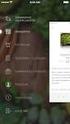 MENÜLER 1. Giriş (Login) Menüsü Citizen...:Giriş iletişim penceresini açar. Tourist...: Turist olarak giriş yapmanızı sağlayan hoşgeldiniz iletişim penceresini açar. Turistik erişimin devre dışı bırakıldığı
MENÜLER 1. Giriş (Login) Menüsü Citizen...:Giriş iletişim penceresini açar. Tourist...: Turist olarak giriş yapmanızı sağlayan hoşgeldiniz iletişim penceresini açar. Turistik erişimin devre dışı bırakıldığı
